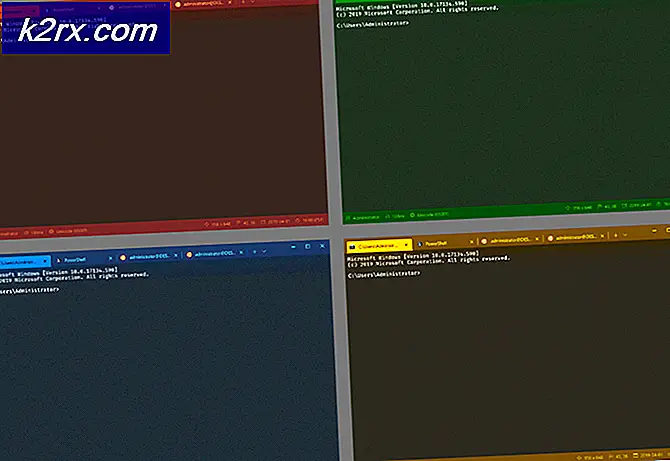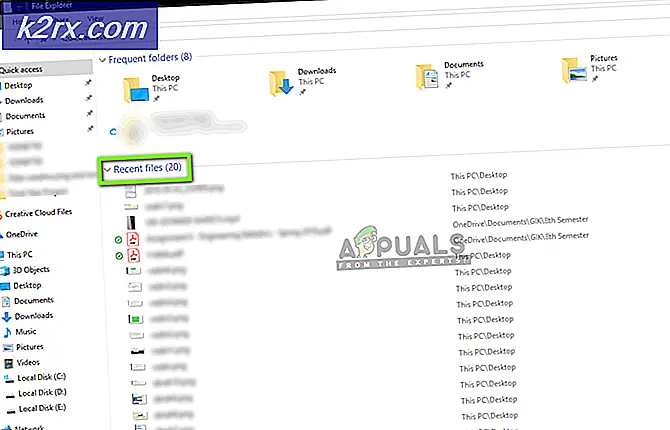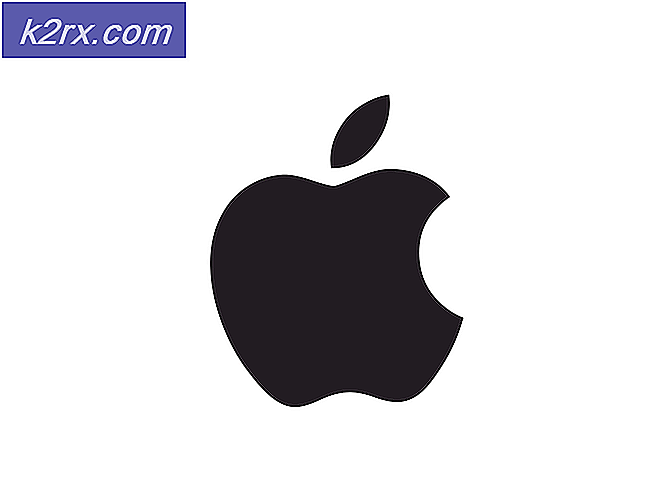Sling TV không hoạt động
Sling TV có thể không làm việc do sự cố của mạng hoặc bộ định tuyến. Hơn nữa, việc cài đặt ứng dụng Sling TV hoặc trình duyệt của bạn bị hỏng cũng có thể dẫn đến lỗi đang được thảo luận.
Theo quan sát, Sling TV không tải hoặc chỉ hiển thị một màn hình giật gân. Đối với một số người dùng, nó tải nhưng không hiển thị kênh (trong một số trường hợp, vấn đề là với một số kênh). Trong một số trường hợp, Sling TV bị kẹt / đơ khi tải hoặc có màn hình đen. Gần như tất cả các phiên bản (Máy tính để bàn, iOS, Android, Roku, Fire Stick, Nvidia Shield, v.v.) đều bị ảnh hưởng.
Trước khi chuyển sang các giải pháp sửa Sling TV, hãy kiểm tra trạng thái máy chủ của Sling TV. Hơn nữa, hãy nhớ rằng một số TV Sling tài khoản chỉ cho phép một lần đăng nhập (như tài khoản Sling Orange), vì vậy, hãy chắc chắn rằng đó không phải là trường hợp của bạn. Ngoài ra, khởi động lại thiết bị của bạn và thiết bị mạng. Nếu bạn đang sử dụng một trong những thiết bị phát trực tuyến như Roku, sau đó xóa và (sau khi khởi động lại) đọc kênh có vấn đề.
Các giải pháp chung:
Dưới đây là một số giải pháp phổ biến sẽ hoạt động bất kể thiết bị / nền tảng bạn đang sử dụng để truy cập Sling TV. Để minh họa, chúng tôi đã nhắm mục tiêu một hệ điều hành cụ thể trong các ví dụ bên dưới. Bạn có thể thực hiện các giải pháp này trên bất kỳ thiết bị nào bạn đang sử dụng để truy cập Sling TV.
Giải pháp 1: Khởi chạy lại ứng dụng Sling TV sau khi buộc đóng nó
Vấn đề hiện tại có thể là do sự cố tạm thời của các mô-đun TV Sling. Sự cố này có thể được xóa bằng cách khởi chạy lại ứng dụng sau khi buộc đóng nó. Để làm sáng tỏ, chúng tôi sẽ hướng dẫn bạn quy trình của một thiết bị Android.
- Lối ra ứng dụng Sling TV và mở Cài đặt của điện thoại của bạn.
- Bây giờ chọn Ứng dụng hoặc Trình quản lý ứng dụng và nhấn vào Sling TV.
- Sau đó nhấn vào Bị phải dừng lại nút và xác nhận để dừng ứng dụng.
- Hiện nay khởi chạy lại Đeo TV và kiểm tra xem nó có hoạt động tốt không.
Giải pháp 2: Đăng xuất khỏi ứng dụng Sling TV và sau đó đăng nhập lại
Ứng dụng Sling TV có thể không hoạt động nếu có trục trặc giao tiếp giữa máy chủ và máy khách ảnh hưởng đến nó. Trong trường hợp này, đăng xuất khỏi ứng dụng Sling TV rồi đăng nhập lại có thể giải quyết được sự cố.
- Khởi chạy Sling TV ứng dụng và sau đó mở nó Cài đặt.
- Bây giờ, trong Tài khoản , nhấp vào Đăng xuất cái nút.
- Sau đó buộc đóng ứng dụng như đã thảo luận trong giải pháp 1.
- Hiện nay, khởi chạy lại ứng dụng và kiểm tra xem nó có rõ lỗi không.
Giải pháp 3: Thay đổi kênh của bộ định tuyến của bạn
Bộ định tuyến của bạn sử dụng các kênh khác nhau để phát tín hiệu của nó nhưng vấn đề phát sinh khi trong một vùng lân cận nhỏ, một số lượng lớn bộ định tuyến bắt đầu truyền trên cùng một kênh. Trong trường hợp này, việc thay đổi kênh của bộ định tuyến có thể giải quyết được sự cố.
- Tìm kênh Wi-Fi tốt nhất trên bộ định tuyến của bạn và sau đó chỉnh sửa cài đặt bộ định tuyến để sử dụng kênh đó.
- Sau khi thay đổi kênh, hãy kiểm tra xem sự cố đã được giải quyết chưa.
Nếu thiết bị của bạn hỗ trợ, thì cắm trực tiếp vào modem / bộ định tuyến (hardwired) và kiểm tra xem sự cố đã được giải quyết chưa. Nếu đúng như vậy, thì vấn đề là do cài đặt Wi-Fi của bạn.
Giải pháp 4: Thử một mạng khác
ISP có xu hướng áp dụng các phương pháp và giao thức khác nhau để quản lý lưu lượng truy cập web và bảo vệ người dùng của nó. Nhưng trong quá trình này, quyền truy cập vào tài nguyên cần thiết cho hoạt động của Sling TV (một vấn đề đã biết đối với các dịch vụ phát trực tuyến) có thể bị chặn và do đó gây ra sự cố. Trong trường hợp này, thử một mạng khác có thể giải quyết được sự cố.
- Lối ra ứng dụng Sling TV và buộc đóng nó (như đã thảo luận trong giải pháp 1).
- Ngắt kết nối thiết bị / hệ thống của bạn từ mạng hiện tại và sau đó kết nối đến mạng khác. Nếu không có mạng nào khác, bạn có thể thử điểm phát sóng của điện thoại.
- Hiện nay, phóng các Sling TV ứng dụng và kiểm tra xem nó có hoạt động tốt không. Nếu vậy, hãy thử thay đổi IP của thiết bị (IP do ISP của bạn cung cấp), bạn có thể phải kết nối ISP hiện tại của mình để giải quyết.
Giải pháp 5: Xóa bộ nhớ cache của ứng dụng Sling TV
Ứng dụng Sling TV sử dụng bộ nhớ đệm để cải thiện trải nghiệm người dùng và tăng hiệu suất. Nhưng Sling TV có thể không hoạt động nếu bộ nhớ cache của nó bị hỏng. Trong trường hợp này, xóa bộ nhớ cache của ứng dụng Sling TV có thể giải quyết được sự cố. Để minh họa, chúng ta sẽ thảo luận về quy trình cho một Fire TV Stick.
- Lối ra ứng dụng Sling TV và khởi chạy Thực đơn của Fire TV Stick của bạn
- Bây giờ mở Cài đặt của nó và sau đó mở Ứng dụng.
- Sau đó chọn Quản lý ứng dụng đã cài đặt và mở ra Đai truyền hình.
- Bây giờ bấm vào Xóa bộ nhớ cache.
- Sau đó phóng các Sling TV ứng dụng và kiểm tra xem nó có hoạt động tốt không.
- Nếu không, lặp lại các bước từ 1 đến 5 và sau đó bấm vào Xóa dữ liệu (bạn có thể phải đăng nhập lại ứng dụng, vì vậy, hãy giữ thông tin đăng nhập có sẵn) của ứng dụng Sling TV (tùy chọn có sẵn với Clear Cache ở bước 4).
- Hiện nay phóng các Sling TV và sau đó kiểm tra xem sự cố đã được giải quyết chưa.
Giải pháp 6: Cài đặt lại ứng dụng Sling TV
Bạn có thể gặp phải lỗi đang thảo luận nếu cài đặt ứng dụng Sling TV bị hỏng (và các giải pháp nêu trên không giúp được bạn). Trong trường hợp này, cài đặt lại ứng dụng Sling TV có thể giải quyết được sự cố. Để làm sáng tỏ, chúng tôi sẽ cố gắng hướng dẫn bạn quy trình trên điện thoại Android. Giữ thông tin đăng nhập có sẵn vì bạn sẽ phải đăng nhập lại ứng dụng sau khi cài đặt lại.
- Lối ra ứng dụng Sling TV và Bị phải dừng lại nó (như đã thảo luận trong giải pháp 1).
- Hiện nay, Xóa bộ nhớ cache và Dữ liệu của ứng dụng Sling TV (như đã thảo luận về giải pháp 6).
- Khởi chạy Cài đặt của điện thoại Android của bạn và mở Quản lý ứng dụng hoặc Ứng dụng.
- Sau đó mở Sling TV và chạm vào Gỡ cài đặt cái nút.
- Hiện nay, xác nhận để gỡ cài đặt Sling TV và sau đó khởi động lại điện thoại của bạn.
- Sau khi khởi động lại, cài đặt lại ứng dụng Sling TV và kiểm tra xem nó có hoạt động tốt không.
Giải pháp 7: Cập nhật hệ điều hành của thiết bị của bạn lên bản dựng mới nhất
Hệ điều hành của thiết bị của bạn được cập nhật thường xuyên để thêm các tính năng mới (đáp ứng các tiến bộ công nghệ mới nhất) và vá các lỗi đã biết. Ứng dụng Sling TV có thể không hoạt động nếu phiên bản hệ điều hành của thiết bị của bạn đã lỗi thời. Trong trường hợp này, cập nhật hệ điều hành của thiết bị của bạn có thể giải quyết được sự cố.
Cập nhật iOS
- Sao lưu dữ liệu cần thiết của bạn và bắt đầu tính phí điện thoại của bạn (tiếp tục khi ít nhất được sạc đến 90%).
- Hiện nay, kết nối điện thoại của bạn với WIFI mạng (bạn có thể sử dụng dữ liệu di động nhưng hãy kiểm tra kích thước tải xuống của bản cập nhật).
- Khởi chạy Cài đặt của iPhone của bạn và mở Chung.
- Bây giờ, hãy chọn Cập nhật phần mềmvà nếu bản cập nhật được hiển thị, tải xuống và cài đặt nó. Bạn có thể phải nhập mật mã của điện thoại.
- Sau khi cập nhật iOS, hãy kiểm tra xem ứng dụng Sling TV có hết lỗi hay không.
Cập nhật Roku
- Trên Trang Chủ màn hình thiết bị Roku của bạn, chọn Cài đặt.
- Bây giờ, hãy chọn Hệ thống và mở ra Cập nhật hệ thống.
- Sau đó bấm vào Kiểm tra ngay. Bản cập nhật Roku (nếu có) sẽ được cài đặt tự động.
- Sau khi cập nhật, khởi động lại thiết bị Roku của bạn và sau đó kiểm tra xem Sing TV có hoạt động tốt không.
Giải pháp 8: Đặt lại thiết bị của bạn về mặc định ban đầu
Nếu không có gì giúp được bạn cho đến nay, thì sự cố Sling TV có thể là do hệ điều hành / chương trình cơ sở bị hỏng của thiết bị của bạn. Trong trường hợp này, đặt lại thiết bị của bạn về mặc định ban đầu có thể giải quyết được sự cố. Để minh họa, chúng tôi sẽ cố gắng hướng dẫn bạn cách đặt lại Nvidia Shield.
Ghi chú:Bạn không nên thiết lập lại các thiết bị như điện thoại thông minh Android. Giải pháp này chỉ áp dụng cho Firesticks và phần cứng tương tự.
- Trên Trang Chủ màn hình của Nvidia Shield, mở Cài đặt.
- Sau đó chọn Lưu trữ và Cài lại.
- Bây giờ chọn Đặt lại dữ liệu ban đầu và sau đó chọn Đặt lại dữ liệu ban đầu để xác nhận đặt lại thiết bị.
- Sau khi đặt lại thiết bị, hãy kiểm tra xem Sling TV có hoạt động tốt hay không.
Nếu sự cố vẫn tiếp diễn, hãy thử thay thế bộ định tuyến của bạn (tạm thời) và kiểm tra xem đó có phải là lý do đằng sau sự cố không (có thể là nếu bạn đang sử dụng kiểu bộ định tuyến lỗi thời).
Phần thưởng: Đặt lại Cài đặt Trình duyệt về Mặc định (Người dùng Máy tính để bàn)
Nếu bạn là một trong những người dùng sử dụng trình duyệt để xem Sling TV, thì sự cố có thể do cài đặt / cấu hình trình duyệt bị hỏng. Trong trường hợp này, đặt lại cài đặt trình duyệt về mặc định có thể giải quyết được sự cố. Để minh họa, chúng tôi sẽ hướng dẫn bạn thiết lập lại trình duyệt Chrome. Trước khi tiến hành, hãy đảm bảo rằng trình duyệt của bạn được cập nhật lên phiên bản mới nhất.
- Khởi chạy Trình duyệt Chrome trình duyệt và mở nó thực đơn (bằng cách nhấp vào ba hình elip dọc gần trên cùng bên trái của cửa sổ).
- Sau đó, trong menu được hiển thị, hãy nhấp vào Cài đặt.
- Bây giờ, mở rộng Nâng cao (trong ngăn bên trái của cửa sổ) và sau đó nhấp vào Đặt lại và dọn dẹp.
- Bây giờ bấm vào Đặt lại cài đặt về mặc định ban đầu và sau đó xác nhận để đặt lại Cài đặt.
- Sau khi đặt lại trình duyệt, hãy kiểm tra xem Sling TV có hoạt động tốt hay không.
Phần thưởng: Thay đổi Chế độ vị trí của thiết bị của bạn thành GPS (người dùng Android)
Sling TV sử dụng vị trí địa lý của người dùng để tùy chỉnh nội dung của nó (và chặn nơi nó không hoạt động). Tuy nhiên, nó sẽ không hoạt động khi nó không thể tìm thấy vị trí thích hợp của người dùng. Trong bối cảnh này, việc thay đổi chế độ định vị của thiết bị thành GPS có thể giải quyết được vấn đề. Để làm sáng tỏ, chúng tôi sẽ hướng dẫn bạn cách thay đổi chế độ vị trí trên điện thoại Android.
- Lối ra các Sling TV ứng dụng và buộc đóng nó như đã thảo luận trong giải pháp 1.
- Khởi chạy Cài đặt của điện thoại Android của bạn và chọn Vị trí.
- Sau đó, nhấn vào Chế độ và chọn Chỉ thiết bị (sử dụng GPS).
- Hiện nay phóng ứng dụng Sling TV và kiểm tra xem nó có hoạt động tốt không.